Playnite 전체 화면 테마를 사용하는 방법
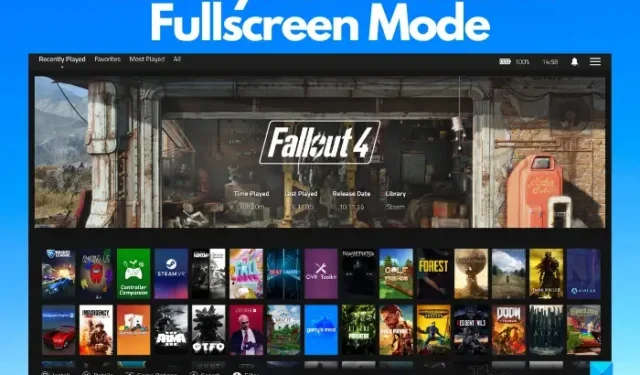
콘솔을 사용하여 Playnite에서 좋아하는 게임을 플레이할 수 있지만 PC나 TV에서도 원활하게 플레이할 수 있습니다. 또한 전체 화면 모드에서 Playnite 테마를 사용할 수도 있습니다 .
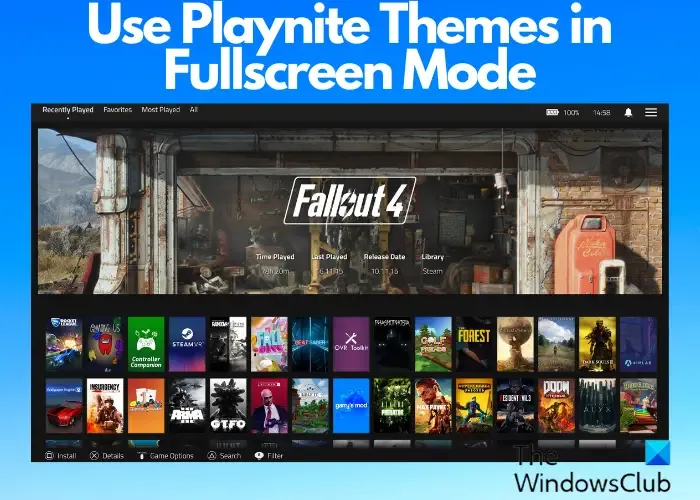
게임 콘솔은 정말 재미있고, 비디오 출력을 더 크게 확대하는 PC 화면도 마찬가지입니다. 그러나 때로는 TV 화면에 게임을 투사하여 엔터테인먼트를 두 배로 늘리고 싶을 수도 있습니다. 정말 좋은 생각이지 않나요? 게다가 작은 화면으로 탐색하는 것도 불편할 수 있습니다. 따라서 전체 화면 모드에서 Playnite 테마를 사용하고 훨씬 더 넓은 화면에서 콘텐츠를 즐길 수 있습니다. 단, 조이패드를 사용하는 경우에는 이 모드에서만 게임을 선택하고 실행할 수 있습니다.
Playnite 전체 화면 테마를 사용하는 방법은 무엇입니까?
플레이나이트![]()
전체 화면 테마 다운로드
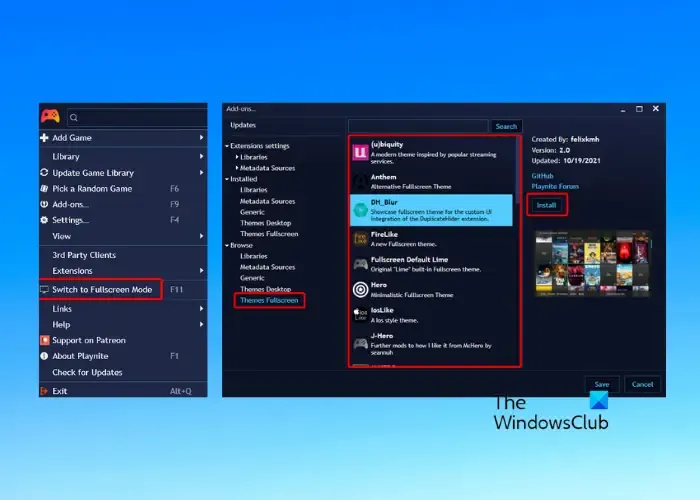
Playnite는 내장 테마와 타사 테마를 통해 테마를 다운로드하는 두 가지 옵션을 제공합니다. 전체 화면 모드에서 Playnite 테마를 사용하는 것은 매우 쉽습니다. 내장 테마에 대해 전체 화면 모드를 활성화하려면 왼쪽 상단에 있는 Playnite 아이콘을 클릭하고 전체 화면 모드로 전환을 선택하세요 . 또는 F11 키를 눌러 전체 화면 모드로 전환할 수 있습니다.
부가 기능 F9 부가 기능 부가 기능 테마 검색 전체 화면 설치![]()
전체 화면 모드 사용자 정의

Playnite 테마를 다운로드하셨나요? 이제 요구 사항에 맞게 이러한 테마를 사용자 정의할 수도 있습니다. 전체 화면 모드에서 조이스틱을 사용하여 Playnite 테마를 탐색하는 경우 화면 오른쪽 상단에 있는 세 개의 평행선( 메뉴 )을 클릭하세요. 그런 다음 설정을 선택하여 옵션을 엽니다.
일반 카테고리 에는 다양한 옵션이 포함되어 있습니다. 예를 들어, PC에 여러 개의 모니터가 연결되어 있는 경우 기본으로 설정할 디스플레이를 선택할 수 있습니다. 배터리 상태 표시, 배터리 백분율 표시 , 시계 표시 , 게임 시작 후 최소화 등을 선택할 수도 있습니다 .
Visuals(비주얼) 카테고리 에서 게임의 시각적 설정을 변경할 수 있습니다. 예를 들어 설치되지 않은 게임을 어둡게 하거나 메인 화면에 배경 이미지를 표시 할지 여부 등 을 변경할 수 있습니다 . 글꼴 크기 , 배경 흐림/어두움 등을 조정할 수도 있습니다 .
입력 XInput 장치 지원 반전된 X/A 메인 뷰 버튼 바인딩 가져온 게임에 대한 교환 확인/취소 버튼 바인딩![]()
레이아웃 아래에서 부드러운 스크롤 및 가로 스크롤을 활성화/비활성화하고 , 행 또는 열 수 를 조정 하고, 항목 간격 값을 조정할 수 있습니다.
사운드 옵션을 사용자 정의하려면 오디오 섹션을 방문하세요 .
전체 화면 모드에서 자동 시작
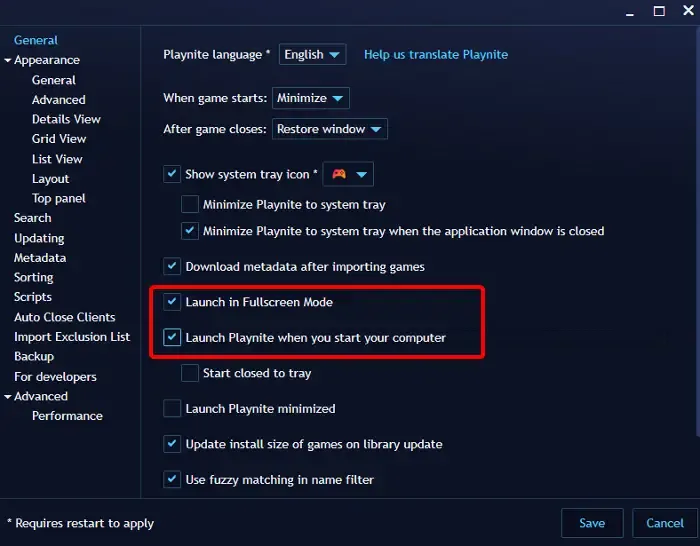
Playnite를 실행하려고 할 때마다 자동으로 전체 화면 모드로 실행되도록 하시겠습니까 ? 당신이 할 수 있는 일은 다음과 같습니다.
Playnite 홈페이지에서 왼쪽 상단 의 메뉴 를 클릭하고 설정 을 선택하거나 F4 키를 누르세요 .
이제 일반 페이지 에 있는 동안 오른쪽으로 이동하여 전체 화면 모드에서 실행을 선택 하고 컴퓨터를 시작할 때 Playnite 실행을 선택하세요 . 저장을 눌러 변경 사항을 적용하세요.
데스크톱과 전체 화면 Playnite의 차이점은 무엇인가요?
표준 데스크톱 모드 또는 전체 화면 모드의 두 가지 모드 중 하나를 사용하여 Playnight에서 좋아하는 게임을 플레이할 수 있습니다 . 키보드와 마우스를 사용하여 게임을 즐기고 싶다면 표준 데스크탑 모드를 사용하고 , 게임패드 사용자의 경우 전체 화면 모드를 사용할 수 있습니다 . 두 모드는 모든 측면에서 완전히 다르기 때문에 테마도 완전히 다릅니다.
Playnite에서 테마를 어떻게 만드나요?
Playnite 테마를 만들려면 도구 상자 유틸리티를 사용하여 테마 파일의 새 복사본을 만드는 것이 좋습니다. 기본 테마 파일을 편집하려고 하면 파일이 손상될 수 있으며 Playnite가 시작되지 않을 수 있습니다. 따라서 원활한 테마 생성 프로세스를 보장하려면 손상을 방지하기 위해 테마 파일을 편집하지 않는 것이 좋습니다.


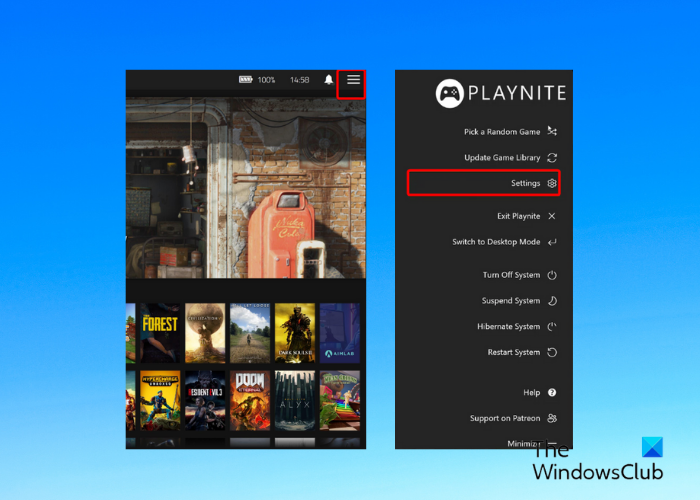
답글 남기기